Jak importovat e-maily POP3 do účtu IMAP

Nedávno jsme vysvětlili, proč byste měli použít e-mail pro službu IMAP namísto POP3. Pokud stále máte staré POP3 e-maily uložené v režimu offline, nemusíte je opouštět - importujte e-maily POP3 do účtu IMAP.
Za tímto účelem používáme bezplatný e-mailový klient Mozilla Thunderbird. Pokud pro svůj e-mail používáte aplikaci Microsoft Outlook, můžete to udělat podobným způsobem. Přidejte účet IMAP a přetáhněte do něj e-maily POP3.
Získejte e-maily do Thunderbirdu
SOUVISEJÍCÍ: Základy e-mailu: POP3 je zastaralý; Přepněte prosím na IMAP Dnes
Nejdříve budete muset dostat vaše stávající e-maily POP3 do Thunderbirdu. Pokud už používáte Thunderbird a máte v něm své e-maily, je dobré jít. Pokud používáte jiný e-mailový klient, budete chtít importovat e-maily do Thunderbirdu. Nemůžeme pokrýt všechny e-mailové klienty, které byste mohli používat, takže zde je dostatek informací, abyste mohli začít:
- Samotný Thunderbird má vestavěnou podporu pro import e-mailů z aplikací Outlook, Outlook Express a Eudora. Chcete-li získat přístup k této funkci, klikněte v nabídce Thunderbird na tlačítko nabídky a zvolte příkaz Nástroje> Importovat. Zvolte možnost Pošta a vyberte zde aplikaci Eudora, Outlook nebo Outlook Express
- Doplněk ImportExportTools poskytuje podporu pro import souborů mbox, eml a emlx do Thunderbirdu.
- Stránka "Import a export e-mailu" společnosti mozillaZine poskytuje pokyny pro import pošty ze široké škály e-mailových klientů, z Windows Live Mail a AOL do Incredimail a Mail.app společnosti Apple. Konzultujte jej s konkrétními informacemi o vašem e-mailovém klientovi, který si vyberete.
Ve velmi nepravděpodobném případě, že všechny vaše e-maily jsou stále na vašem POP3 serveru, můžete jednoduše přidat účet POP3 do Thunderbirdu a stáhnout je do složky Doručená pošta Thunderbirdu. To je velmi nepravděpodobné, protože protokol POP3 je navržen tak, aby odstranil e-maily z poštovního serveru po jejich stažení do poštovního klienta v počítači.
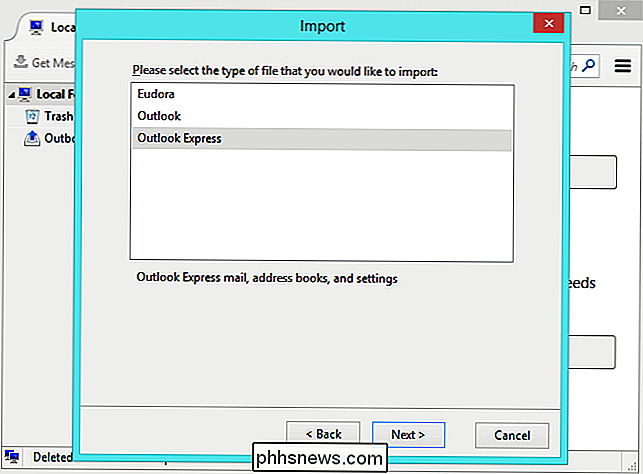
Přidejte svůj IMAP účet do Thunderbirdu
Měli byste nyní mít e-maily POP3 v Thunderbirdu . V účtu Thunderbird ve skutečnosti nemusíte nastavovat váš POP3 účet - potřebujete pouze e-maily v Thunderbirdu.
Zadruhé budete muset do Thunderbirdu přidat svůj nový e-mailový účet IMAP. Chcete-li to provést, klepněte na tlačítko nabídky a zvolte možnost Volby> Nastavení účtu. Klikněte na nabídku Akce účtů a vyberte možnost Přidat účet pošty. Zadejte podrobnosti svého IMAP účtu a přidejte ho do Thunderbirdu. Pokud aplikace Thunderbird automaticky nekonfiguruje účet IMAP, použijte nastavení serveru, které poskytl váš poskytovatel e-mailu, a nastavte jej. Ujistěte se, že jste zvolili IMAP (vzdálené složky) - je to samozřejmě výchozí.
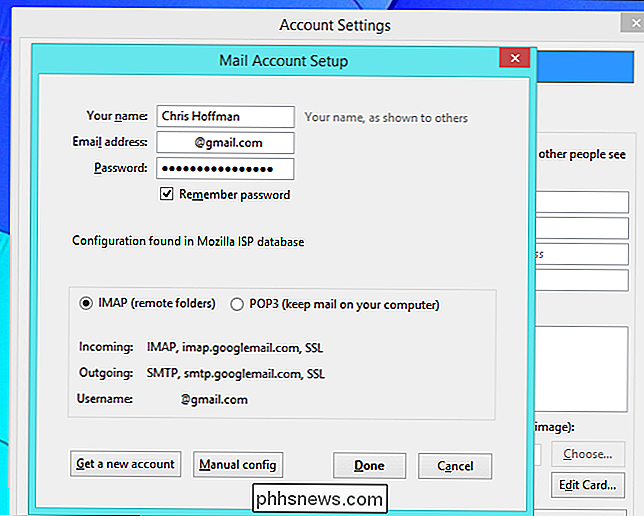
Váš účet IMAP se zobrazí v postranním panelu aplikace Thunderbird. Všechny složky pod vaším účtem IMAP nejsou uloženy pouze v místním počítači. Jsou uloženy na e-mailovém serveru a uloženy do mezipaměti v e-mailovém účtu. Na rozdíl od protokolu POP3 je hlavní kopie e-mailu uložena v samotném účtu IMAP.
Přesun e-mailů POP3 do účtu IMAP
Přesun e-mailů POP3 do účtu IMAP je nyní jednoduchý. Pomocí e-mailů POP3 v Thunderbirdu a účtu IMAP nastaveného v aplikaci Thunderbird můžete vybrat e-maily POP3 - vyhledejte je a vyberte je pomocí klávesy Ctrl + A, čímž urychlíte věci.
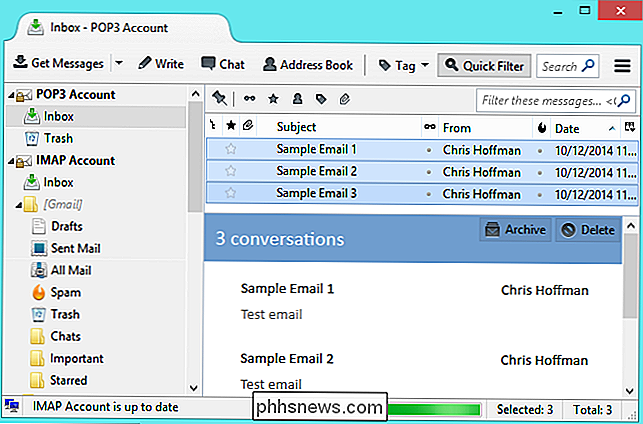
Nyní stačí přetáhnout e-maily do složky ve vašem účtu IMAP. Thunderbird nahraje e-maily do vašeho účtu IMAP a uloží je online.
Chcete-li vytvořit novou složku, klepněte pravým tlačítkem na název účtu IMAP a vyberte možnost Nový adresář. Možná budete chtít vytvořit složku pro všechny importované e-maily POP3, abyste je udrželi na jednom místě. Nebo můžete chtít vytvořit samostatné složky a uspořádat e-maily do složek - dokonce i zachovat stejnou strukturu složek, kterou jste použili offline. Tato část je na vás.
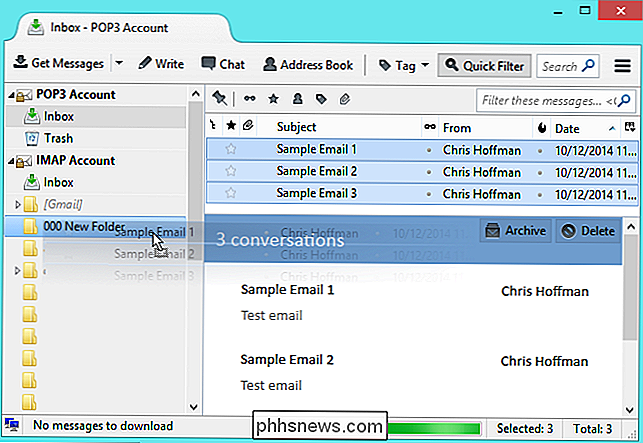
SOUVISEJÍCÍ: Jak zálohovat váš e-mailový účet pomocí webového prohlížeče pomocí aplikace Thunderbird
Vaše POP3 e-maily budou nyní uloženy v účtu IMAP. K nim můžete přistupovat odkudkoli - připojte libovolný e-mailový klient k účtu IMAP, použijte webové rozhraní vašeho e-mailové služby nebo použijte mobilní aplikaci. S e-maily uloženými v účtu IMAP se nebudete muset starat o zálohování a údržbu offline kopie. Pokud chcete, můžete vytvořit záložní kopii e-mailů IMAP offline, ale hlavní kopie bude uložena online.
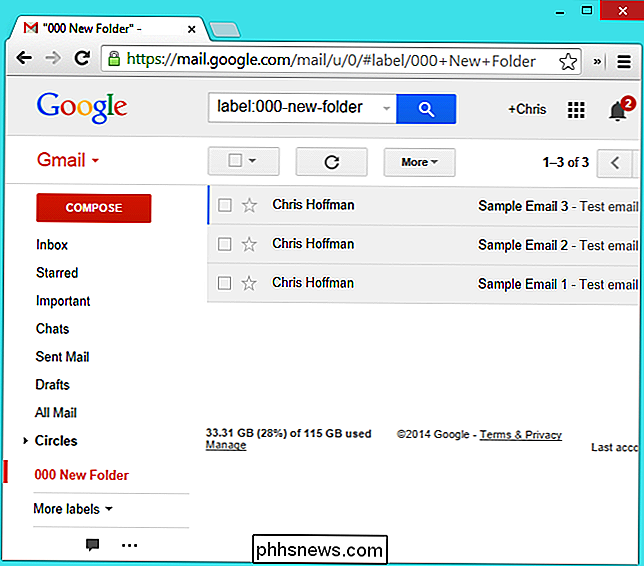
Pokud migrujete do Gmailu nebo do aplikace Outlook.com, můžete použít funkci "načíst poštu" ve webovém rozhraní vaší e-mailové služby - najdete ji na obrazovce Nastavení v webovém rozhraní e-mailové služby. Automaticky načítá nové e-maily, které přicházejí do vašeho účtu POP3, a uloží je do nového e-mailového účtu, čímž ulehčí proces migrace tím, že všechny vaše e-maily dostanete na jedno místo.
Image Credit: Digitpedia Com na Flickr

Jak převést řádek na sloupec v tabulce aplikace Microsoft Word
Vytvořili jste tabulku v aplikaci Word a začali zadávat data. Pak si uvědomíte, že tabulka by měla být transponována, což znamená, že řádky by měly být sloupce a naopak. Spíše než znovu vytvořit tabulku a ručně zadat data, je to jednodušší způsob, jak to udělat. SOUVISEJÍCÍ: Jak převést řádek do sloupce v aplikaci Excel snadný způsob Word nemá vestavěný -přestavovat tabulku.

Jak skrýt listy a tabulky a celé sešity v aplikaci Excel
Pokud použijete pracovní sešit v sešitu aplikace Excel pro zadávání hodnot nebo vzorců uvedených na jiných listech, pravděpodobně nebudete chtít, záložku v dolní části okna aplikace Excel. Dobrou zprávou je, že můžete snadno skrýt pracovní listy v aplikaci Excel. Můžete dokonce skrýt celý sešit, i když si nejste jisti, proč byste to chtěli.



